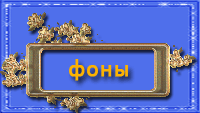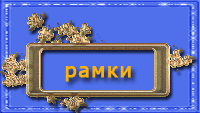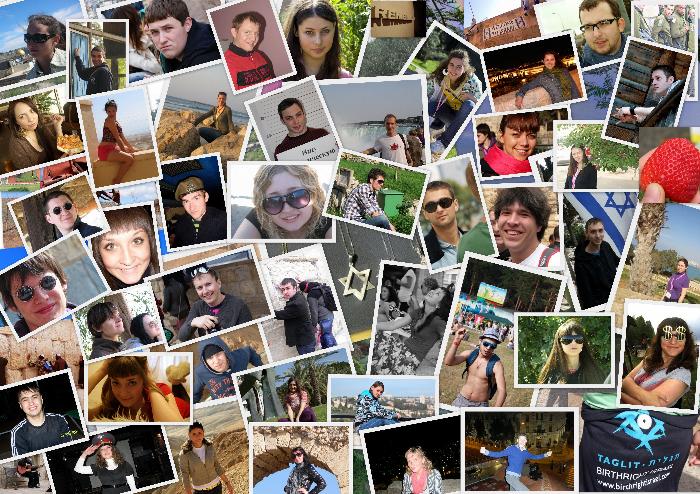-–убрики
- виртуальные путешестви€ (34)
- >ќмоложение и долголетие (15)
- отношени€ (11)
- автомобиль (1)
- FAQ по LiRu (40)
- астрологи€ (26)
- гороскопы (17)
- аудиосказки (6)
- библиотека (192)
- аудиокниги (83)
- журналы по рколделию (1)
- стихи (49)
- видео (42)
- диеты (232)
- похудеть! (162)
- разгрузочные дни (6)
- дл€ дома (253)
- интерьер (41)
- Ѕассейны,водоемы и пруды.—оветы по строительству и (6)
- строительный калькул€тор (3)
- рабочее место (2)
- лассна€ программа дл€ раскладки плитки! (1)
- декор (53)
- камины (9)
- мастерим сами (14)
- дл€ души (40)
- дл€ учащихс€ (44)
- живой уголок (30)
- здоровье (602)
- народные рецепты (184)
- бан€ (16)
- травы (35)
- интересно знать (121)
- интересные ссылки (37)
- информаци€ (65)
- искусство, картинки (50)
- художники (19)
- коллекци€ мультфильмов (14)
- компьютер (259)
- интересные сайты и блоги (45)
- 1 —≈Ќ“яЅ–я: ѕќƒЅќ– ј Ў ќЋ№Ќџ’ –јћќ . (2)
- фото (44)
- копилка идей (121)
- красота (203)
- маски (28)
- массаж (5)
- кулинари€ (2189)
- рыба (69)
- овощи (68)
- тесто (54)
- блины (44)
- пельмени, вареники, чебуреки (34)
- мультиварка -рецепты (22)
- сыр (18)
- блюда из лаваша (17)
- грибы (13)
- постна€ кухн€ (11)
- хлеб (10)
- пирожки (7)
- крем (5)
- пицца (4)
- книга рецептов (3)
- рулеты (2)
- блюда из птицы (93)
- вторые блюда (66)
- выпечка (281)
- десерты (33)
- закуски (108)
- запеканки (76)
- м€сные блюда (70)
- м€со (47)
- напитки (29)
- напитки (17)
- несладка€ выпечка (116)
- домашние заготовки (170)
- первое (34)
- салаты (206)
- сдадости (72)
- соусы (31)
- торты (162)
- маги€ (89)
- непознанное (3)
- приметы (10)
- мази, кремы, масла": (10)
- мода (37)
- музыка (84)
- наши детки (51)
- стишки (1)
- оформление дневника (102)
- картинки (14)
- рамки (4)
- плееры (1)
- схемы (15)
- поделки (134)
- бижутери€ (2)
- из пластиковых бутылок (27)
- православие (57)
- праздники (135)
- 14 феврал€- ƒень влюбленных (15)
- –ождество (5)
- день рождени€ (3)
- ћасленица (1)
- Ќовый год (45)
- пасха (30)
- ’эллоуин (4)
- притчи (78)
- работа в интернете (53)
- развлечени€, гадани€ (340)
- игры (28)
- тесты (12)
- хироманти€ (6)
- нумерологи€ (3)
- спектакли онлайн (1)
- кино онлайн (106)
- “анцевальный рай (16)
- что знаем о себе??? (34)
- разное (300)
- медитаци€ и релаксаци€ (23)
- позитив (19)
- цитаты, афоризмы, мудрык мысли (8)
- эфипные масла, духи (5)
- программа передач (1)
- ретро (13)
- ритуалы, молитвы (136)
- рукоделие (1852)
- в€зание спицами (277)
- лоскутное шитье (49)
- трафареты,шаблоны (48)
- в€зание дл€ детей (32)
- бисер (11)
- декупаж (9)
- цветы из ткани (8)
- в€зание с мехом (7)
- ирландское кружево (6)
- квиллинг (5)
- куклы-тильды, м€гкие игрушки (4)
- газеты - в дело (4)
- мыло (4)
- плетение (2)
- скрапбукинг (2)
- лепка из теста (1)
- кракелюр (1)
- в€зание крючком (435)
- подборка ссылок (3)
- ручна€ работа (116)
- цветы из атласных лент (23)
- шитье (440)
- шторы (48)
- вышивка крестиком (110)
- сад-огород (196)
- самоделки (39)
- мыло (6)
- стихи (20)
- фазенда (147)
- фен-шуй (11)
- фитнес (113)
- бодифлекс (8)
- ќксисайз с ћариной орпан (6)
- пилатес (3)
- йога (2)
- калланетика (1)
- флешки (3)
- хоз€йкины секретики (226)
- советы по дому (41)
- цветы (94)
- шпаргалки-помощники (11)
- юмор (34)
-ћузыка
- Paris France Tranzit
- —лушали: 19140 омментарии: 0
- ≈вгений ƒога - ¬альс из кф ''ћой ласковый и нежный зверь''
- —лушали: 981 омментарии: 0
- ≈вгений ƒога - ¬альс из кф ''ћой ласковый и нежный зверь''
- —лушали: 981 омментарии: 0
- ¬алерий ќбодзинский
- —лушали: 671 омментарии: 0
- Ѕ≈Ћџ… ќ–®Ћ.
- —лушали: 3175 омментарии: 0
-ѕоиск по дневнику
-ѕодписка по e-mail
-—татистика
—оседние рубрики: 1 —≈Ќ“яЅ–я: ѕќƒЅќ– ј Ў ќЋ№Ќџ’ –јћќ .(2), интересные сайты и блоги(45)
ƒругие рубрики в этом дневнике: юмор(34), шпаргалки-помощники(11), цветы(94), хоз€йкины секретики(226), флешки(3), фитнес(113), фен-шуй(11), фазенда(147), стихи(20), самоделки(39), сад-огород(196), рукоделие(1852), ритуалы, молитвы(136), ретро(13), разное(300), развлечени€, гадани€(340), работа в интернете(53), притчи(78), праздники(135), православие(57), поделки(134), оформление дневника(102), отношени€(11), наши детки(51), музыка(84), мода(37), мази, кремы, масла":(10), маги€(89), кулинари€(2189), красота(203), копилка идей(121), компьютер(259), коллекци€ мультфильмов(14), искусство, картинки(50), информаци€(65), интересные ссылки(37), интересно знать(121), здоровье(602), живой уголок(30), дл€ учащихс€(44), дл€ души(40), дл€ дома(253), диеты(232), виртуальные путешестви€(34), видео(42), библиотека(192), аудиосказки(6), астрологи€(26), автомобиль(1), FAQ по LiRu(40), >ќмоложение и долголетие(15)
Ѕесплатный онлайн сервис создани€ прикольных анимированных картинок с ¬ашими фото |
Ёто цитата сообщени€ Ўадрина_√алина [ѕрочитать целиком + ¬ свой цитатник или сообщество!]
|
‘оны |
Ёто цитата сообщени€ Ћюмли€ [ѕрочитать целиком + ¬ свой цитатник или сообщество!]
‘оны
Ѕежевые фоны [90]Ѕелые и черные фоны [93]
Ѕелые фоны [233]
Ѕордовые фоны [43]
√олубые фоны [233]
∆елтые фоны [301]
«еленые фоны [518]
«олотистые фоны [101]
оричневые фоны [207]
расные фоны [282]
ќднотонные фоны [1048]
ќранжевые фоны [118]
ѕрозрачные фоны [265]
–азноцветные фоны [86]
–озовые фоны [410]
—еребристые фоны [41]
—ерые фоны [328]
—ветлые фоны [7]
—иние фоны [230]
—иреневые фоны [50]
‘иолетовые фоны [254]
„ерные фоны [325]
|
јнимаци€ снегопада с готовым снегом. |
Ёто цитата сообщени€ зинаида_казакова [ѕрочитать целиком + ¬ свой цитатник или сообщество!]
|
—айт, где можно полностью отредактировать фото, убрать все дефекты, обрезать, сделать коллаж, |
Ёто цитата сообщени€ Ўадрина_√алина [ѕрочитать целиком + ¬ свой цитатник или сообщество!]
—ери€ сообщений "—айты дл€ работы с фото":
„асть 1 - ƒл€ тех, кто не умеет работать в фотошопе
„асть 2 - ƒелаем деньги со своим фото
...
„асть 29 - —айт ‘ќ“ќ–јћ », дл€ красивого оформлени€ фотографий.
„асть 30 - ќнлайн редактор дл€ создани€ снежных бликов на фото
„асть 31 - —айт, где можно полностью отредактировать фото, убрать все дефекты, обрезать, сделать коллаж,
|
”роки ‘отошоп 1 |
Ёто цитата сообщени€ Nataly_Nataliya [ѕрочитать целиком + ¬ свой цитатник или сообщество!]
|
ќдин бесплатный и хороший фотосток |
Ёто цитата сообщени€ Rivix [ѕрочитать целиком + ¬ свой цитатник или сообщество!]
ћногие спрашивают где € беру качественные, хорошие фотки. »ли вы их еще картинками называете иногда)
ƒальше огромный, познавательный и полезный пост
|
—айт, где можно в несколько минут, и очень легко анимировать свои фото |
Ёто цитата сообщени€ Ўадрина_√алина [ѕрочитать целиком + ¬ свой цитатник или сообщество!]
  ’очу познакомить вас с простым и интересным сайтом где можно в несколько минут легко анимировать, или вставит в простую рамку свои фото. ’очу познакомить вас с простым и интересным сайтом где можно в несколько минут легко анимировать, или вставит в простую рамку свои фото.  |
—ери€ сообщений "—айты дл€ работы с фото":
„асть 1 - ƒл€ тех, кто не умеет работать в фотошопе
„асть 2 - јнимированный аватар из картинок или ¬ашего фото
...
„асть 8 - —айт - раскраска картинок и фотографий. –аскрашивать фото можно блестками любого цвета.
„асть 9 - √енератор, дл€ создани€ красивого слайд шоу из картинок или фото.
„асть 10 - —айт, где можно в несколько минут, и очень легко анимировать свои фото
|
Ўикарные уроки ‘Ў |
Ёто цитата сообщени€ Ћариса_√урь€нова [ѕрочитать целиком + ¬ свой цитатник или сообщество!]
—ери€ сообщений "”роки Ќакрошаева ќлега":
„асть 1 - ‘антастические, но редко используемые возможности программы фотошоп
„асть 2 - расивое небо в фотошопе
„асть 3 - ”дивительно простой, но эффективный способ вырезани€ сложного объекта
„асть 4 - ѕростой и нагл€дный способ исправлени€ в ‘Ў искажений на фотографии
„асть 5 - ќбработка фотографий в фотошопе - Ѕоремс€ с веснушками
„асть 6 - ќчень быстро и просто перекрашиваем объекты в Lab
„асть 7 - ƒелаем в ‘Ў выразительный взгл€д
„асть 8 - ак убрать в ‘Ў царапины с фото?
„асть 9 - оррекци€ - удаление постороннего цветового оттенка с помощью команды Match Color (ѕодобрать цвет)
„асть 10 - ѕрименение фильтра "–ассе€нное свечение" дл€ обработки портрета в фотошопе
„асть 11 - ак увеличить объем волос в фотошопе
„асть 12 - » еще о марионеточной деформации
„асть 13 - ак вставить лицо в шаблон формата PSD.
„асть 14 - ‘ќ“ќћќЌ“ј∆
„асть 15 - ѕереводим ч/б фотографию в цветную с помощью Photoshop
„асть 16 - ак сделать туман в ‘Ў
„асть 17 - ƒелаем солнце в ‘Ў
„асть 18 - »митаци€ природных €влений:из лета в осень
„асть 19 - «агибаем уголки с фильтром дл€ ‘Ў AVPageCurlPro2.1
„асть 20 - ак написать текст в фотошопе вдоль контура
„асть 21 - ”меньшение шума с помощью бесплатного фильтра Perfectum
„асть 22 - ƒва способа изменени€ цвета глаз в ‘Ў
„асть 23 - ¬ыход главного объекта съЄмки из кадра
„асть 24 - «ащита контента
„асть 25 - ѕрофессиональный способ осветлени€ и затемнени€ объектов в ‘Ў
„асть 26 - ќживление глаз в ‘Ў
„асть 27 - Ёффект точек в фотошопе
„асть 28 - ќригинальный способ осветлени€ фото
„асть 29 - ѕростой способ вырезани€ объекта в ‘Ў
„асть 30 - ак сделать рамку в ‘Ў
„асть 31 - ¬ырезание объекта в ‘Ў с помощью функции "”точнить край"
„асть 32 - ”величение глаз в ‘Ў фильтром "ѕластика"
„асть 33 - «агораем в Photoshop
„асть 34 - Ѕыстрый способ создани€ объЄмной кнопки в фотошопе
„асть 35 - ”–ќ =ќ–»√»ЌјЋ№Ќјя –јћќ„ ј=
„асть 36 - ак установить дополнени€ в фотошоп (кисти, шрифты, экшены, фигуры, градиенты, узоры и стили)
„асть 37 - ак сделать радугу в фотошопе
„асть 38 - ак нарисовать небо в фотошопе
„асть 39 - ак сделать рамку на фото и вставить в неЄ фотографию
„асть 40 - ак изменить цвет фотографии согласно цвету другого изображени€
„асть 41 - ѕришиваем фотографию...- понравилс€ эффект..))
„асть 42 - —оздай свою операцию в ‘Ў
„асть 43 - ак использовать в ‘Ў кисти дым
„асть 44 - ак убрать в фотошопе веснушки
„асть 45 - ƒелаем часы в ‘Ў
„асть 46 - Ёффективный способ замены цвета волос в ‘Ў
„асть 47 - ак убрать мешки под глазами в ‘Ў
„асть 48 - –абота с пейзажной фотографией - видео-уроки
„асть 49 - –исуем крыль€ в ‘Ў
„асть 50 - ак похудеть в ‘отошопе
„асть 51 - ак сделать портрет в фотошопе в ненасыщенных тонах
„асть 52 - Ёкспресс ретушь в photoshop в два сло€
„асть 53 - Ѕесплатные видео-уроки по работе в программе Adobe Photoshop
—ери€ сообщений "Ѕродилки":
„асть 1 - Ѕродилка по урокам Natali
„асть 2 - Ѕродилка по урокам Ledy OlgA
...
„асть 19 - ‘леш-бродилка - ƒелаем коллаж
„асть 20 - ‘леш-бродилка - "ƒелаем кнопки"
„асть 21 - Ўикарные уроки ‘Ў
„асть 22 - ѕрекрасные видео-уроки CS5 от «оси
„асть 23 - я так училась фотошоп(у)
|
”дачные фото |
Ёто цитата сообщени€ Woman_In_Dreams [ѕрочитать целиком + ¬ свой цитатник или сообщество!]
»ногда фотографы, сами того не жела€, делают неожиданно смешные и по-своему удачные кадры.
ѕоймать удачный кадр — великое искусство в фотографии. ћожно быть лучшим фотографом на свете, однако дл€ того, чтобы сделать хороший снимок, требуетс€ лишь оказатьс€ в нужное врем€ и в нужном месте. Ќеожиданные стечени€ обсто€тельств и правильно подобранный фотографом ракурс порой рождают самые веселые, необычные и даже трогательные фотографии. Ѕольшинство из этих снимков получаютс€ раз в жизни и каждый из них удивителен и уникален по-своему.
ѕредставл€ю вам коллекцию фотографий, на которых запечатлены мгновени€ в реальной жизни дл€щиес€ всего доли секунд.
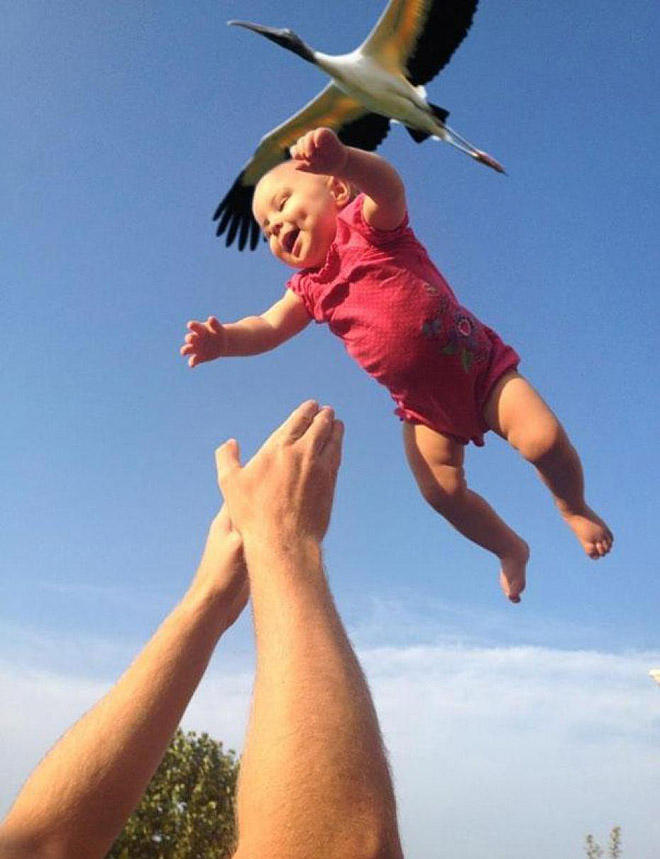
ќткуда берутс€ дети
|
ѕрограмма "јвтохудожник" |
Ёто цитата сообщени€ ≈горова_“ан€ [ѕрочитать целиком + ¬ свой цитатник или сообщество!]

DAPainter это программа дл€ создани€ автоматической живописи.ѕриложение превращает ваше изображение в картину,имитирующую технику рисовани€ самых известных художников.¬ы можете с самого начала наблюдать за работой этого автохудожника.¬ отличае от программы(смотрите ее
то заинтересовалс€,может скачать программу
то не знает,как скачивать с файлообменников бесплатно смотрите здесь
≈ще одно приложение в помощь тем,кто хочет делать красиво оформленные фотографии,называетс€ ѕрограмма ћастер оллажей — ее помощью вы сможете не только улучшить качество изображени€(резкость,контрастность и т.п.),но и украсить рамкой или добавить эффекты.—делать коллаж в этой программе сможет даже неопытный пользователь.
„то еще можно скачать бесплатно
|
‘отошоп онлайн |
Ёто цитата сообщени€ ≈горова_“ан€ [ѕрочитать целиком + ¬ свой цитатник или сообщество!]
Photoshop €вл€етс€ одним из ведущих и попул€рнейших цифровых приложений дл€ редактировани€ изображений. »м пользуютс€ миллионы художников-графиков, дизайнеров, фотографов и обычных людей, таких как вы и €. –аботы, выполненные в этой программе видели многие. Ёто, например, плакаты, рекламные брошюры,обложки книг, изображени€ в журналах. ћощные инструменты в программе ‘отошоп позвол€ют редактировать, улучшать качество изображений, а так же создавать свои неповторимые, оригинальные работы. »зучить обычному пользователю все возможности приложени€, наверно, просто невозможно.
ƒа и все эти инструменты не всегда нужны дл€ людей, которые хот€т просто обрезать фото, вырезать из него нужную часть, добавить резкости, четкости, €ркости или контраста и т.п.. ƒл€ них существует альтернатива программе фотошоп. Ёто фотошоп онлайн с эффектами на русском €зыке. Ќа сайте вы сможете сделать очень многое. Ќачина€ с изменени€ размера изображени€ и заканчива€ более сложными работами, например, замена фона или лица, создание коллажа, рамки дл€ блога или фотографии, открытки с вашим текстом и т.п.
ƒорогие друзь€! ћногие из вас, скорее всего хоть раз видели изображени€, обработанные в программе фотошоп.
ѕокажу один пример такой работы. «амена лица.
¬от два снимка.

ѕутем нехитрых манипул€ций, таких как поворот фото по горизонтали, вырезание лица и перетаскивание его на другое изображение, уменьшение размера и поворот лица (подгонка под данное фото), изменение цвета и €ркости, получаем в итоге вот такую картинку.

—огласитесь, что увидев эту работу, у человека подниметс€ настроение. ¬от именно поэтому € так люблю делать подобные перевоплощени€ дл€ друзей и близких.
ѕопробуйте и вы поработать на сайте с фотошопом. ликните по выделенным словам в тексте выше - "фотошоп онлайн с эффектами на русском €зыке". ѕочитайте информацию и затем откройте сам фотошоп. ƒумаю, что многим понравитс€!
|
ак не профессионалу сделать красивый фотомонтаж |
Ёто цитата сообщени€ viktor_kante [ѕрочитать целиком + ¬ свой цитатник или сообщество!]
ак не профессионалу сделать красивый фотомонтаж
¬ интернет существуют сервисы, которые позвол€ют сделать быстрый и качественный фотомонтаж. ¬се что дл€ этого нужно - это подобрать фотографию и выбрать шаблон. ƒл€ этого вам не нужно обладать дизайнерскими способност€ми, или знать какие-то специальные программы.
Ќиже приведены сайты, предостал€ющие подобные сервисы:
Photofunia.ru – ѕозвол€ет встроить фотографию в один из множества шаблонов.
Vramke.com- позвол€ет вставить фотографию в рамочку, модный журнал, написать текст, вставить диснеевского персонажа.
Fanstudio.ru - ”прощеный фотошоп , бесплатный онлайн редактор фотографий.
Faceinhole.com - сервис, где собрано много фотографий-шаблонов дл€ подстановки лиц. ¬се фотографии дл€ удобства разделены по разделам.
Dumpr.net - сервис по функционалу очень похож на photofania, много разных эффектов, но не все доступны простому пользователю. Ёффекты поделены по разделам.
Hero-in.com – сервис где можно создать фотоэффект паспорта (причем, как советского так и российского), так же можно попасть на обложку модного журнала (Glamour, Cosmopolitan, јфиша, Man Health, Esquire, ѕтюч), а также на долларовую купюру.
Loonapix.com – различные фотоэффекты, можно выбрать красивую рамочку дл€ фотографии или “обрезать” фотографию в виде сердечка, цветочка, звездочки и т.д.
Glitterfy.com – сервис позвол€ет наложить различные анимированные эффекты на фотографию, создать из нескольких фотографий слайд-шоу, создать анимированный красивый текст.
Magmypic.com – можно создать стильную обложку дл€ журнала.
Caption.it - множество эффектов с фото.
- http://ru.picjoke.com-фотоэффекты
Imagechef.com - большой каталог разных эффектов, начина€ от простых, заканчива€ сложными анимированными.
|
Ѕродилка по ‘Ў |
Ёто цитата сообщени€ Tatiana_Goroshko [ѕрочитать целиком + ¬ свой цитатник или сообщество!]
|
јЋ№Ѕќћ„» |
Ёто цитата сообщени€ јЋ№Ѕј“–ќ—_2004 [ѕрочитать целиком + ¬ свой цитатник или сообщество!]
»ƒ≈ё ѕќƒ—ћќ“–≈Ћ ” ![]() LVN
LVN
ј ——џЋ ј - ¬ќ“ ќЌј :
http://funny.pho.to/ru/old_photo_book/

|
‘оны дл€ фотошоп "Christmas Evening" |
Ёто цитата сообщени€ Ќатали_Ќаталь€ [ѕрочитать целиком + ¬ свой цитатник или сообщество!]
|
>Xero - сборник фильтров дл€ фотошопа и Corel |
Ёто цитата сообщени€ morela4 [ѕрочитать целиком + ¬ свой цитатник или сообщество!]

Abstractor - абстрактный живописный эффект;
Alien Mist - напыл€ет аэрозолем цвета по темным област€м изображени€;
Artgrain - еще один зерно-генератор ;
Artifax - текстурный художественный эффект;
Bad Dream - мистический контраст и дымка;
Caravaggio - плагин, в какой-то мере имитирующий картину, написанную маслом;
Clarity - быстро увеличивает резкость и правит цветовой тон;
Cubism - текстурный художественный эффект;
Duochrome - плагин, написанный на основе алгоритма, используемого в фильтре "Ultraviolet", но с более расширенными и тонкими настройками;
Emphasis - фильтр позвол€ет выбрать до восьми цветов на изображении, а после усилить или приглушить их по отдельности ;
Fritillary - расширенный по настройкам эффект мозаики;
Fuzzifier - эффект пушистости - диффузии с сохранением деталей изображени€;
Greyscaler - расширенна€ конвертаци€ в оттенки серого, подобен по визуальному эффекту "WaterColor";
Illustrator - разновидность эффекта нарисованной чернилами иллюстрации "coloured-ink";
Improver - простенький инструмент - "”лучшалка" - дл€ повышени€ качества воспри€ти€ пожатых с помощью алгоритма jpeg изображений, сглаживает артефакты и повышает резкость;
Iridium - генерирует "металлические" радужные синусоидальные разводы внутри областей изображени€ с различными настройками;
LineArt - вариаци€ на тему эффектов вроде "ассеnted edges" или штриховой набросок;
Lithograph - эффект литографии;
Make-a-Flake - простой фрактальный плагин дл€ создани€ узоров-снежинок;
Mistifier - плагин дл€ имитации софт-фокуса или дымки на фотографии;
Moodlight - плагин, предоставл€ющий возможность подсветить фотографию трем€ источниками света с различными настройками;
Moonlight - сделан с помощью программы Filtermeister, из серии "» день как ночь";
Nostalgia - снижение насыщенности, регулировка контраста цветов, добавление шума - дл€ придани€ фотографии шарма недалекого пока прошлого;
Pastellise - имитирует технику рисовани€ пастелью;
Porcelain - эффект рисовани€ по фарфору;
Radiance -очередной "гламуризатор" портретов с нестандартными слайдерами: странность, шарм, правдивость и красота;
Seasons - работа с балансом цветов;
Serious Fog - плагин обещает нагнать лондонского тумана;
Simplicity - плагин "”прощение" позвол€ет выполнить сли€ние близких по цвету участков изображени€ с различными настройками;
Skycleaner - плагин помогает исправить извечную проблему непрофессиональной фотографии - переэкспонированное небо.
Softmood - портретный плагин: эффекты софт-фокуса и си€ни€;
Sparkles - генератор звезд со множеством настроек;
Supersmooth - плагин сглаживает изображени€, сохран€€ детали, как Edge-Preserving Smoother;
Tekstya - простой плагин дл€ генерировани€ текстур дл€ веб;
Titanium - подобен по алгоритму вышеупом€нотому Iridium, но эффект не столь экстремален;
Tweaker - упрощенный Shadow-Highligihts;
Ultraviolet - простой плагин - необычный цветовой эффект. — ј„ј“№XERO
|
ќтлична€ подборка уроков в фотошоп! |
Ёто цитата сообщени€ almiria_kh [ѕрочитать целиком + ¬ свой цитатник или сообщество!]
|
уроки фотошопа |
Ёто цитата сообщени€ Ћида_ёринец [ѕрочитать целиком + ¬ свой цитатник или сообщество!]
|
ѕрограмма дл€ восстановлени€ фотографий |
Ёто цитата сообщени€ Joker-6 [ѕрочитать целиком + ¬ свой цитатник или сообщество!]
Ћюблю фотографировать, многие это люб€т, мы хотим сохранить пам€ть, показать фото тем, кого знаем. ћнгновение жизни остаЄтс€ на фото. Ќо иногда, мы делаем ошибки. ¬от недавно € удалил фотки с телефона, думал что в ноуте они есть, оказалось нет, вот незадача вышла. ќчень жалко фотографии, которые по ошибке мы удал€ем или бывает тебе удал€ют.
¬осстановить их нельз€ было, сейчас это возможно, программа дл€ восстановлени€ файлов после форматировани€ может помочь всем. ¬аши фотки снова будут с вами.
¬ рунете можно скачать программу дл€ восстановлени€ фотографий и будет всЄ олрайт! ћы снова увидим наши фотографии, ура! роме фотографий, можно удалить ещЄ и нужные файлы с флешки, но и тут не проблема, легко скачать программу дл€ восстановлени€ флешки и нет проблем, файлы будут восстановлены.
|
‘ў, больша€ бродилка по урокам, от “. ушнарева |
Ёто цитата сообщени€ Ќ_Ќ»Ќј [ѕрочитать целиком + ¬ свой цитатник или сообщество!]
я ¬џ—“ј¬Ћяё ¬—≈ —¬ќ» Ќј’ќƒ ».
ќ“ќ–џ≈ ЌјЎЋј ѕќ ЅЋќ√јћ,»Ќ“≈–Ќ≈“≈.



|
ƒелаем круглую картинку |
Ёто цитата сообщени€ ƒушица [ѕрочитать целиком + ¬ свой цитатник или сообщество!]
ак сделать круглую или овальную картинку в фотошопе? Ёто очень просто.
ќткрываем картинку, которую будем править, далее щелкаем правой кнопкой мышки по инструменту "выделение", из предложенных вариантов выбираем "эллипс". ¬ыдел€ем нужную область. Ётот инструмент достаточно гибкий, с его помощью можно нарисовать и круг, и овал самых разных размеров. ѕравда, не всегда получаетс€ с первого раза.
ƒалее идем в раздел "–едактирование" и копируем выделенную область.
ƒалее открываем новый файл и задаем в его параметрах прозрачность.
¬ставл€ем в новый файл наше выделение (тоже в разделе "–едактирование").
—охран€ем то, что получилось, в формате PNG.

|
ƒл€ фотошопа - 200 рамок png. |
Ёто цитата сообщени€ ƒайтека [ѕрочитать целиком + ¬ свой цитатник или сообщество!]
200 рамок дл€ фотошопа - разных тематик и размеров.
”читыва€ пожелани€ высказанные к посту 300 рамок дл€ фотошопа - все рамки в PNG.
 ƒјЋ≈≈ ...
ƒјЋ≈≈ ...
|
”бираем ненужные объекты с фото! ќнлайн! |
Ёто цитата сообщени€ nataliya_bezushko [ѕрочитать целиком + ¬ свой цитатник или сообщество!]
|
|
—упер видео-уроки по ѕ–ј “» ≈ фотошоп! є1 от Ќ.ѕетровой |
Ёто цитата сообщени€ —аламандра2009 [ѕрочитать целиком + ¬ свой цитатник или сообщество!]
—упер видео-уроки по ѕ–ј “» ≈ фотошоп! є1
«десь € собрала все видео-урооки со 2-го диска курса
«инаиды Ћукь€новой "‘отошоп с нул€"

¬ы можете посмотреть их онлайн по этим ссылкам.
–асположила € их в том же пор€дке и с теми же названи€ми,
как они наход€тс€ на диске.
”роки интресные - смотреть просто об€зательно - не пожалеете.
(я много нового дл€ себ€ там почерпнула.)
”–ќ -ѕовышение резкости фотографии
”–ќ - ”даление шума с фотографии
”–ќ - ”даление нежелательных объектов
”–ќ - –еставраци€ старых фотографий
”–ќ - ¬озвращение цвета старым фото
”–ќ - ѕортретна€ ретушь
‘отопревращени€:
”–ќ - —остаривание фотографий
“екстуры, которые используютс€ в этом уроке:





















”–ќ - ѕревращение фотографии в картину
”–ќ - ѕревращение фотографии в рисунок
ќформление фото:
”–ќ - –амочки с помощью фильтров и кистей
”–ќ - –амка 3 в 1
”–ќ - ƒерев€нна€ рамочка
”–ќ - –амка-»гра теней
”–ќ - "ѕолосата€" рамочка
ќформление свадебных фото:
”–ќ - –омантический ореол
”–ќ - ќпь€нЄнные любовью (фотоколлаж)
‘ото, которые используютс€ в этом уроке:










”–ќ - јх, эта свадьба
*Cкачать psd-файл дл€ урока - јх, эта свадьба
Ќа этом сайте можно зарегистрироватьс€ и подписатьс€ на 2 бесплатных урока в мес€ц. ”роки все доступные и пон€тные, но всЄ же не совсем дл€ новичков.
«десь же можно получить информацию и купить диски по курсу «инаиды Ћукь€новой "‘отошоп с нул€":
ѕомимо этого, весь сайт посв€щЄн фотошопу. “ам можно найти и кисти, и фильтры и уроки и много чего, а так же инструкции по установке того или иного элемента в фотошоп.
»сточник
|
Ѕродилка по урокам Ledy OlgA |
Ёто цитата сообщени€ Anela-Alena [ѕрочитать целиком + ¬ свой цитатник или сообщество!]
Ѕ–ќƒ»Ћ ј
по урокам Ledy OlgA,
которые наход€тс€ в моЄм блоге на mail.ru.
≈сли вы только начали осваивать ‘отошоп,то они вам очень помогут.
|
|
|
|
|
|
|
|
|
|
|
|
|
|
|
|
|
|
|
|
|
|
|
|
|
|
|
|
|
|
|
|
|
|
|
|
|
|
|
|
|
|
|
|
|
|
|
|
|
|
|
|
|
|
|
|
”рок 47. Reflet |
|
|
|
|
|
|
|
|
|
|
|
|
|
|
|
|
|
|
|
|
|
|
”рок 66 - забыта€ программка - Reflet |
|
|
|
|
|
|
|
|
|
”рок 75. |
|
|
|
. | . | . |
| . | . | . | . | . |
| . | . | . | . | . |
—ери€ сообщений "”роки от Ledy OlgA":
„асть 1 - ”рок 1. ћоргающие глазки
„асть 2 - Ѕродилка по урокам Ledy OlgA
—ери€ сообщений "—борник уроков":
„асть 1 - 50 новых уроков Photoshop
„асть 2 - Ѕродилка по урокам Ledy OlgA
„асть 3 - ”роки, »бо на Ћиру такое не найдешь.
„асть 4 - ”роки Flash, 3D Studio MAX, Photoshop, Adobe Illustrator и других программ
...
„асть 6 - Ѕ–ќƒ»Ћ ј ѕќ ”–ќ јћ јЌ»ћј÷»»
„асть 7 - Ѕ–ќƒ»Ћ ј ѕќ ”–ќ јћ Ѕ≈« јЌ»ћј÷»»
„асть 8 - Ѕродилочка по урокам от олибри
|
Ёффекты с вашими фото. |
Ёто цитата сообщени€ ”лыбка_ќльга_Ќ [ѕрочитать целиком + ¬ свой цитатник или сообщество!]

¬от такие фотокниги и ещЄ много другого
вы тоже можете сделать себе со своими фотками.
∆мите на картинку внизу...удачки всем!

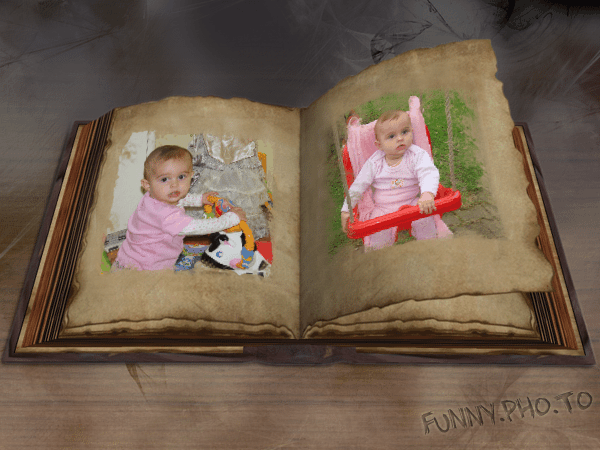



|
–еставраци€ старых фотографий онлайн |
Ёто цитата сообщени€ Karolina_K [ѕрочитать целиком + ¬ свой цитатник или сообщество!]
” каждого из нас есть семейные фотографии, с по€влением цифровых фотоаппаратов все реже стали печатать фотографии, как мне кажетс€ очень зр€, ведь "жива€" фотографи€, которую можно подержать в руках приносить больше удовольстви€, при€тных воспоминаний и положительных эмоций.
—емейные альбомы хран€т в себе историю ¬ашего рода, своеобразна€ родословна€ в фотографи€х. ≈сли бы не было фотографий хран€щих пам€ть наших предков, то никто не знал-бы на кого, например, похож ¬аш муж или жена или откуда у ребеночка такой курносенький нос, может как раз у прадедушки был такой-же. „еловек не может запомнить все детали из событих происход€щих с ним в жизни и как раз фотографи€ помогает вспомнить все до мельчайших подробностей. ј кроме этого просмотр альбома с фоторгафи€ми приносит хорошее настроение, ведь все мы стараемс€ запечатлить именно хорошие, счастливые моменты из жизни. “акие как свадьба, день рождени€, годовщины, новорожденного члена семьи и т.д.
Ќо как и все в этой жизни, со временем фотографи€ тер€ет свой первоначальный вид или была подвергнута какому-то воздействию, которое испортило ее. ѕредлагаю посетить отличный сервис по восстановлению старых фотографий vosstanovi.com удобно заказывать, ¬ам нужно всего-лишь отправить отсканированную фотографию, профессиональные фото-художники сделают реставрацию и отправ€т ¬ам конечный результат, т.е. реставраци€ фотографии происходит в режиме обработка фотографий онлайн ¬ам не нужно ходить искать подход€щий фото-салон, мастера и так далее на сайте ¬ам предостав€т услуги по обработке фотографии качественно и в короткие сроки. —редн€€ стоимость заказа по реставрации 15$, оплату можно производить различнейшими способами (подробный список находитс€ на сайте). 

» еще, отлична€ новость дл€ тех у кого есть свой сайт, блог, интернет-дневник (как у ¬ас мои дорогие читательницы) - этот сайт предлагает отличную партнерскую программу. ¬се легко и просто - ¬ы регистрируетесь, пишете об этом в своем блоге с реферальной ссылочкой и получаете свой процент. ∆елаю всем красивых фотографий и удачи!!!
|
фотошоп |
Ёто цитата сообщени€ Malishka_PooH [ѕрочитать целиком + ¬ свой цитатник или сообщество!]
|
 1. Ќажмите Tab, чтобы скрыт панель инструментов и палитры, Shift+Tab скроет только палитры. 2. Shift+клик по синей верхней полосе у панели инструментов или палитрах, переместит их к боковой границе окна. 3. ƒвойной клик по верхней синей полосе, в любом окне палитры, свернет ее. 4. ƒвойной клик по серому фону откроет диалоговое окно дл€ открыти€ файла, Shift+двойной клик откроет браузер Adobe Bridge. 5. ”стали от серого фона вокруг изображени€? ¬озьмите инструмент Paint Bucket Tool (¬едро), зажмите Shift+клик по серому фону и он сменитс€ любым цветом, который ¬ы выбрали в качестве цвета переднего плана. 6. „тобы выбрать все слои нажмите Alt+Ctrl+A. 7. Caps Lock сменит ¬аш курсор на более четкий крестик. 8. Ќажмите клавишу F, и ¬ы сможете выбрать один из 3х различных режимов экрана, что позволит сделать рабочую область больше. 9. „тобы нарисовать пр€мую линию с помощью кисти или карандаша, сделайте один клик в точке начала, затем зажмите Shift+клик в точке конца. 10. Ќажатый Ctrl превратит любой инструмент в Move Tool (ѕеремещение), пока удерживаете его. 11. Ctrl+Alt+клик создаст копию изображени€ и переместит его по ходу движени€ мышки. 12. Ќажатый Space (ѕробел) превратит любой инструмент в Hand Tool (–ука), пока удерживаете его. 13. Ctrl+Space+клик увеличит масштаб изображени€, Alt+Space+клик - уменьшит. 14. Ќажав Ctrl и "+" или "-" изменит масштаб изображени€ в процентах. 15. ≈сли использовать Eyedropper Tool (ѕипетка) с нажатой Alt - это позволит вз€ть образец цвета дл€ цвета фона. 16. »нстрмент Measure Tool (Ћинейка), сделайте линию, а затем зажмите Alt и создайте другую линю из конца первой - т.о. ¬ы определите угол между ними. 17. Ctrl+Alt+Z и Ctrl+Shift+Z используйте дл€ отмены и возврата р€да действий. 18. Alt+Backspace и Ctrl+Backspace зальет изображение цветом переднего плана и фона соответсвенно. Shift+Backspace вызовет диалоговое окно дл€ заливки изображени€. Alt+Shift+Backspace и Ctrl+Shift+Backspace зальет изображение цветом переднего плана и фона соответсвенно, но оставив при этом прозрачные места прозрачными. 19. ≈сли зажать Alt и вызвать свободную трансформацию с помощью Ctrl+T, то трансформаци€ будет производитс€ над копей объекта. Ctrl+Shift+T повторит любые последние трансформации. 20. –амер холста легко можно увеличить использу€ инструмент Crop Tool, раст€ните его за пределы холста и нажмите ќк. 21. Ctrl+J создаст копию текущего сло€. 22. Ctrl+Shift+E сольет все видимые слои в один, Ctrl+Shift+Alt+E сольет копию вимых слоев в один новый слой. 23. ѕри использовании Marquee Tool (¬ыделение), зажмите Alt, чтобы сделать стартовую точку центром выделенной области. 24. Ctrl+D дл€ сн€ти€ выделени€, Ctrl+Shift+D дл€ возврата выделени€. 25. огда ¬ы создаете выделение с помощью инструментов Marquee Tool, зажмите Space, чтобы переместить выделение, отпустите - чтобы продолжить выдел€ть. 26. Ќажав Shift и "+" или "-" сменит режим наложени€ сло€ на: Normal, Dissolve, Multiply, Screen, Overlay... 27. ≈сли выбран инструмент Brush или любой другой, прозрачность сло€ можно мен€ть нажатием на соответсвующую цифру на клавиатуре: 28. «ажмите Alt и сделайте клик по значку глаза р€дом с иконкой сло€ на палитре слоев, чтобы скрыть все остальные слои, кроме текущего. 29. ќбразец вета можно вз€ть не только с изображени€ в Photoshop, но и за пределами программы. ”меньште окно фотошопа так, чтобы видеть изображение, на котором хотите определить цвет, возмите инструмент Eyedropper Tool (ѕипетка), сделайте клик внутри фотошопа и не отпуска€ выведите ее за пределы окна. 30. ¬ыберите слой, зажмите Alt и сделайте клик на границе между верхним и текущим слоем, чтобы создать Cliping Mask, т.о. верхний слой будет виден в рамках нижнего, нижний замен€ет маску. 31. ”держива€ Alt нажмите по кнопке создани€ нового сло€ "Create a new layer" на палитре слоев, чтобы по€вилось диалоговое окно с настройками дл€ нового сло€. 32. ¬ыберите слой и удержива€ нажатой Alt сделайте клик по мусорной карзине на палитре слоев, т.о. слой удалитс€ без лишнего вопроса. —делайте выделени€ дл€ прозрачности где ¬ы хотите, перейдите на вкладку Channels и нажмите Ctrl+клик по кнопке "Create new channel", т.о. создатс€ альфа-канал только дл€ выделенных областей. 33. File > Automate > Contact Sheet II - создаст небольшие превивьюшки дл€ каждого файла, октрытого в данный момент в фотошопе, в отдельном документе в р€д и подпишет их. 34. ” инструмента Move Tool в настройках доступна опци€ автовыделени€ сло€ "Auto Select Layer" в зависимости от места клика. 35. –абота€ с инструментом Move Tool, нажав Alt+Shift+клик правой кн.мыши по различным объектам изображени€, расположеных на различных сло€х, позволит выделить все эти слои. 36. –абота€ с сеткой Grid, пот€ните за верхний левй угол, где расположены шкалы дл€ Grid, и начало отсчета дл€ них станет в том месте, где ¬ы отпустите клавишу мыши. ƒвойной клик в верхнем углу, сбросит точку отсчета в первоначальное положение. 37. —оздав путь с помощью инструмента Pen Tool можно скрыть/показать его вновь с помощью комбинации Ctrl+Shift+H. 38. ”правление навигацией с помощью клавиш может быть часто эффективней мышки: Home = пролистать в верхний левый угол 39. Ctrl+Tab переключит ¬ас между различными окнами с изображени€ми. 40. F12 вернет состо€ние изображени€, которое было при последнем сохранении. 41. √ор€чие клавиши дл€ аналов: RGB, CMYK, Indexed color... Ctrl+"~" = RGB 42. ”держива€ Ctrl ¬ы можете на палитре Navigator раст€нуть красный пр€моугольник, масштабиру€ тем самым изображение. 43. «ажмите Alt и сделайте клик на любом шаге в истории, т.о. шаг скопируетс€. 44. Ќажмите Alt и пот€ните за шаг из одного Action в другой, получите копию действи€. 45. ¬ фильтре Lens Flare (Filter > Render > Lens Flare...) задать точные координаты можно зажав Alt+кликнув по окошку предпросмотра. 46. ”держива€ Shift+Alt трансформаци€ объекта будет производитс€ пропорционально, из центра. 47. ≈сли у ¬ас выбран инструмент Move Tool и ¬ы хотите что-то скопировать, просто зажмите Alt и пот€ните за изображение. ”держива€ Shift+Alt объект легко переместить вдоль напр€вл€ющих Grid. 48. ≈сли ¬ы хотите выровн€ть горизонт или неровные кра€ после сканировани€, то возьмите инструмент Measure Tool (Ћинейка), проведите линию вдоль ¬ашей кривой, затем идем в Image> Rotate Canvas> Arbitrary, значени€ угла поворота фотошоп подставит сам, осталось нажать ќк и изображение повернуто. 49. ≈сли ¬ы создаетет что-то в Illustrator'е, скоприуйте и вставьте в Photoshop, он спросит в каком виде вставл€ть: пиксельном либо в Shape. 50. „тобы отобразить панель Rules, нажмите Ctrl+R. 51.„тобы изображение было четко по центру Ctrl+A, Ctrl+X, Ctrl+V. 52. Ctr+E сольет текущий слой с нижележащим. 53. ≈сли выбран инструмент Brush Tool, управл€ть диаметром кисти можно по средствам кнопок [ и ]. 54. ƒвойной клик по инструменту Zoom Tool вернет масштаб изображени€ в 100%, а по инструменту Hand Tool раст€нет изображение на область экрана. 55. –абота с текстом: Ctrl+H скроет выделение выделеных символов. ≈сли у ¬ас выделены символы, сделайте клик в строке выбора типа шрифта и ¬ы можете использовать стрелки на клавиатуре дл€ выбора типа шрифта. Alt+стрелка влево или вправо изменит отступ между символами на 10. 56. Ctrl+Alt+T создаст копию объекта, который ¬ы хотите трансформировать. 57. Ctrl+Alt+стрелка вправо, влево, вверх или вниз скоприует текущий слой и сдвинет на 1px. 58. —мените активный слой при помощи Alt+[ или ]. 59. ѕереместите активный слой вверх или вниз при помощи Ctrl+[ или]. 60. „тобы скрыть направл€ющие Grid, нажмите Ctrl+;. 61. Ctrl+[клавиша плюс] увеличит масштаб изображени€, Ctrl+[клавиша минус] - уменьшит. Ctrl+Alt+[клавиша плюс] увеличит масштаб и размер окна, тоже самое дл€ Ctrl+Alt+[клавиша минус]. 62. »спользу€ инструмент Polygonal Lasso Tool, нажмите Backspace, чтобы отменить последний шаг. 63. Ќажмите X дл€ перключени€ цвета переднего плана и фона местами. 64. Ќажмите D чтобы сбросить настройки цветов дл€ переднего плана и фона в цвета по умолчанию: черный и белый. 65. „тобы отобразить палитру с настройками Brushes, нажмите F5. 66. „тобы отобразить палитру Layers, нажмите F7. 67. Ctrl+клик по иконке сло€ на палитре слоев создаст выделение содержимого сло€. 68. ≈сли хотите увидеть содержимое маски сло€, то зажмите Alt и сделайте клик по маске сло€. 69. Alt+клик по иконке создани€ маски дл€ сло€ создаст черную маску . 70. огда используете Polygonal Lasso Tool, зажмите Shift, чтобы создать пр€мые под углом с шагом в 45 градусов. 71. ƒл€ лучшей организации слоев - сгруппируйте выделенные, нажав Ctrl+G. 72. Ctrl+Shift+N создаст новый файл, с выводом диалогового окна; Ctrl+Shift+Alt+N создаст новый слой в рабочем файле. 73. ¬ернемс€ к кист€м, клавиши [ и ] уменьшают и увеличивают диаметр кисти, а Shift+[ или ] измен€т жесткость кисти. 74. Ќажмите Alt, чтобы Burning Tool стал выполн€ть функцию Dodge Tool, и наоборот. 75. Stamp Tool клонирует участки изображени€ (Alt+клик - дл€ определени€ участка дл€ копировани€). Ёто также работает, если в фотошоп открыто несколько изображений и ¬ы можете также клонировать любые участки из других изображений, достаточно лишь расположить изображени€ в пределах видимости на экране. 76. Ctrl+клик по иконке сло€ создает выделение объекта на этом слое. ≈сли необходимо выделить более чем 1 объект на нескольких сло€х, удерживайте дополнительно еще и Shift. 77. „тобы объединить палитры в одной, пот€ните за €рлычек любой вкладки на другую палитру к другим €рлычкам и она переместитс€. 78. огда создаете текст, нажате на Enter создает новую строку, чтобы закончить писать нажмите Ctrl+Enter или Enter на цифровой клавиатуре. 79. ¬ы можете переместить слой на любое другое открытое изображение в фотошоп, т.о. создастс€ копи€ сло€. ”держивайте при перетаскивании нажатой Shift и содержимое сло€ вставитс€ четко по центру. 80. —оздайте новый документ в Photoshop размером 500х500px, создайте новый слой, возьмите инструмент Brush Tool, кисть возмите стандартную круглую, любого диаметра и поставьте точку вверху по центру (позици€ как в часах у 12). Ќажмите Ctrl+Alt+T, это создаст копию точки и позволит ее трансформировать. ѕот€ните за точку в центре трансформируемого объекта Pivot Point и установите ее четко по центру изображени€, вверху впишите угол повора 30 градусов и нажмите ќк. ј теперь трюк.... Ќажмите Ctrl+Shift+Alt+T 10 раз и ¬ы увидите что получитс€! 81. –абота€ с инстрмуентом Move Tool ¬ы можете выбрать любой слой кликнув по части объекта с нажатым Ctrl. 82. ак выбрать группу слоев не использу€ палитру слоев? ак выделить один слой мы знаем из пункта 81, а добавить еще один слой в группу можно зажав Ctrl+Shift и сделав клик по части объекта, расоложенному на другом слое. 83. ”далить сразу несколько слоев можно простым пертаскиванием группы слоев на иконку корзины на палитре слоев, как выбрать группу знаем из пункта 82. 84. ”далить текущий слой можно зажав Alt и нажав 3 раза L. 85. ѕосле применени€ фильтра, его действие можно см€гчить при помощи функции Fade, нажав Shift+Ctrl+F. 86. —копировать маску сло€ можно перет€нув ее с нажатым Alt на другой слой. 87. »з вертикальной направл€ющей Grid легко можно получить горизонтальную, выбрав инструмент Move Tool, зажать Alt и кликнуть по самой направл€ющей. » наоборот. 88. —охран€€ документ при помощи Save for Web информаци€ о документе тер€етс€, чтобы сохранить информацию используйте Save As. |
|
дождь |
Ёто цитата сообщени€ DaisyKnits [ѕрочитать целиком + ¬ свой цитатник или сообщество!]
1. ќткройте, приготовленное дл€ анимировани€, изображение.
2. —оздайте новый слой.
3. «алейте его чЄрным цветом - Edit -> Fill -> Black.
4. ƒобавьте в изображение шума - Filter -> Noise -> Add noise.
5. ѕоиграйтесь с параметром Amount ( оличество).
„итать далее
|
ѕозы дл€ фотосессии |
Ёто цитата сообщени€ EFACHKA [ѕрочитать целиком + ¬ свой цитатник или сообщество!]
¬ам предстоит фотосесси€ с профессиональным фотографом или вы решили сделать несколько снимков в парке на мобильник подруги? ќказыва€сь перед фотокамерой, вы не знаете, куда «деть» руки и ноги? ’отите узнать, как правильно фотографироватьс€? ѕозы дл€ фотографий девушек, мужчин и любовных пар давно собраны на страницах «всемирной паутины», остаетс€ лишь выбрать из них те, которые подчеркнут вашу индивидуальность!
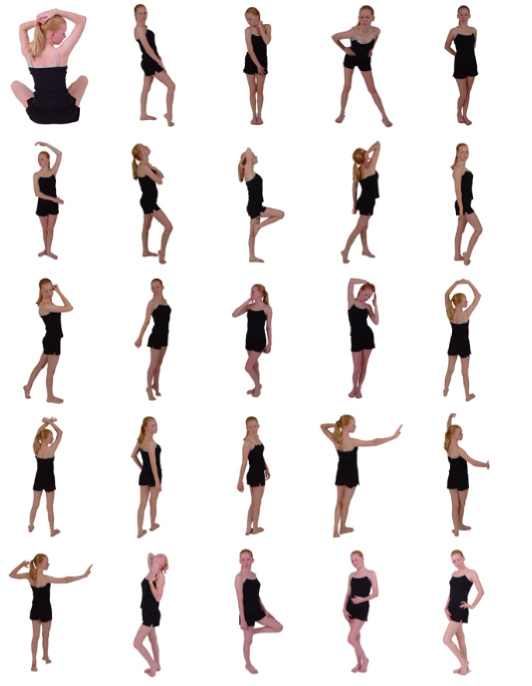
|
| —траницы: | [2] 1 |